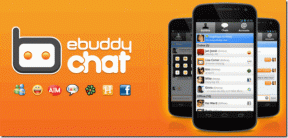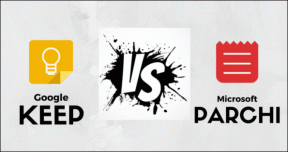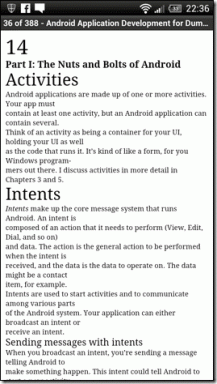10 најбољих начина да поправите одложена ВхатсАпп обавештења на иПхоне-у
Мисцелланеа / / July 05, 2022
ВхатсАпп постаје све популарнији широм света. То је услуга за размену порука на више платформи која је чини универзално употребљивом без обзира на платформу. Док ВхатсАпп олакшава комуникацију са вашим пријатељима и породицом, с времена на време може доћи до неких проблема, нпр. ВхатсАпп Веб се не синхронизује или чува проблем поновног повезивања на ВхатсАпп за иПхоне.

Још један уобичајени проблем су одложена ВхатсАпп обавештења на иПхоне-у. Такви проблеми могу покварити ваше искуство са ВхатсАпп-ом јер бисте желели да прочитате поруке које примате што је брже могуће. Срећом, постоје неке исправке које можете применити да бисте решили овај проблем. Ево најбољих начина да поправите одложена ВхатсАпп обавештења на вашем иПхоне-у.
1. Повежите се на Ви-Фи уместо на мобилне податке
Повремена интернет конекција је често један од кључних разлога зашто ВхатсАпп одлаже обавештења о вашим порукама. То се обично дешава када путујете или унутар огромне структуре док користите мобилне податке. Дакле, ако се налазите у области где мрежа није јака, можда ћете се суочити са одложеним обавештењима. У случају да се суочите са истим проблемом у свом дому или канцеларији, пређите на Ви-Фи мрежу кад год је то могуће.

Ви-Фи веза је стабилнија у поређењу са мобилним подацима и требало би да обезбеди да се ваша обавештења испоручују на време. Ако сте напољу и биће вам потребно да користите мобилне податке ван избора. Али увек можете бити сигурни да сте у области са јаком мрежном везом.
2. Укључите режим рада у авиону
Понекад је најлакши начин да вратите мрежну везу на вашем иПхоне-у да укључите и искључите режим рада у авиону. Ако се налазите у области са мало или нимало повезивања, укључивање и искључивање режима рада у авиону ће приморати ваш телефон да се поново повеже са најближим торњем мобилне телефоније. На овај начин можете да успоставите везу и да вам ВхатсАпп обавештења буду испоручена на време.

Само спустите контролни центар на свом иПхоне-у и омогућите режим рада у авиону. Сачекајте неколико секунди и искључите га. Затим ће се ваш иПхоне повезати на мобилне податке или Ви-Фи као раније и често ћете добијати већину обавештења.
3. Онемогућите режим ниске количине података
Док користите мрежну везу или мобилну приступну тачку, ваш иПхоне ће аутоматски омогућити режим ниске количине података. Овај режим спречава синхронизацију апликација у позадини, што доводи до одложених обавештења. Ево како можете да га искључите.
Корак 1: Отворите апликацију Подешавања на свом иПхоне-у и додирните Ви-Фи.

Корак 2: Изаберите мали плави круг са иконом „и“ поред мреже на коју је иПхоне повезан.

Корак 3: Искључите прекидач поред Режим малог броја података.

4. Онемогућите режим мале енергије
Баш као и режим ниске потрошње података, режим ниске потрошње такође ограничава позадинске активности и коришћење података у позадини ради уштеде батерије. Омогућавање режима ниске потрошње се не препоручује осим ако вам је батерија при крају и желите да уштедите мало сока за хитне случајеве. Ево како можете да га искључите.
Корак 1: Идите у апликацију Подешавања на вашем иПхоне-у и изаберите Батерија.

Корак 2: Искључите опцију Лов Повер Моде на врху екрана.

5. Задржите ВхатсАпп у недавним апликацијама
Сваки пут када превучете нагоре на свом иПхоне-у да бисте отишли кући са ВхатсАпп-а, немојте убијати апликацију са листе недавних апликација. Када превучете нагоре са дна екрана свог иПхоне-а и задржите да бисте приказали листу недавних апликација, немојте превлачити ВхатсАпп са прекидача апликација. У супротном ће убити ВхатсАпп да ради у позадини и нећете добијати никаква обавештења на време.

6. Омогућите освежавање апликације у позадини за ВхатсАпп
иОС вам даје опцију да дозволите апликацијама да се освежавају у позадини чак и када се не користе. Ово помаже апликацијама да гурају тренутна обавештења чак и када их не користите активно, што је најважније за апликацију за размену порука као што је ВхатсАпп. Ево како да омогућите освежавање апликације у позадини за ВхатсАпп на вашем иПхоне-у.
Корак 1: Отворите апликацију Подешавања на свом иПхоне-у и скролујте до дна док не пронађете ВхатсАпп. Додирните га.
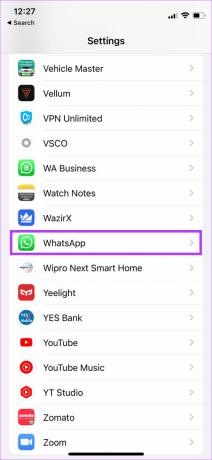
Корак 2: Омогућите прекидач поред Освежавање апликације у позадини.
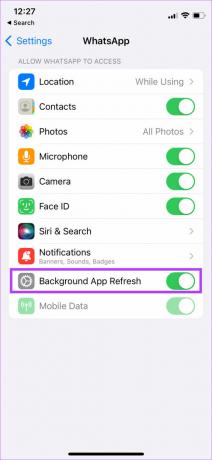
7. Искључите све режиме фокуса
Аппле је представио режиме фокуса са иОС 15 како би блокирао непотребна обавештења у одређено доба дана. Ако радите, можете да онемогућите лична обавештења и обрнуто помоћу режима фокуса. Ако сте омогућили одређени режим фокуса који блокира ВхатсАпп обавештења, примаћете обавештења само када онемогућите тај одређени режим фокуса. Ево како да то урадите.
Корак 1: Превуците прстом надоле од врха да бисте приступили Контролном центру на вашем иПхоне-у.
Корак 2: Додирните прекидач Режим фокуса да бисте онемогућили било који активни режим фокуса.

8. Онемогући сажетак обавештења
Резиме обавештења је стигао са иОС 15 и помаже вам да управљате својим обавештењима. Резиме обавештења прикупља сва ваша обавештења и испоручује вам их у одређено време. Ако сте изабрали обавештења из ВхатсАпп-а која ће бити испоручена као део вашег резимеа обавештења, примаћете их само у време које сте подесили. Ево како можете да онемогућите сажетак обавештења на свом иПхоне-у.
Корак 1: Отворите апликацију Подешавања на свом иПхоне-у и идите до опције Обавештења.
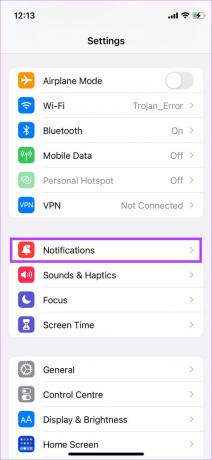
Корак 2: Додирните Планирани резиме.

Корак 3: Искључите прекидач поред Планирани резиме.

9. Ажурирајте ВхатсАпп из Апп Сторе-а
Коришћење старије верзије ВхатсАпп-а може с времена на време изазвати проблеме. Ако апликација има грешку, ажурирана верзија ће је највероватније поправити. Овако можете да проверите да ли постоје ажурирања на вашем иПхоне-у.
Корак 1: Отворите Апп Сторе на свом иПхоне-у и додирните слику екрана у горњем десном углу.

Корак 2: Померите се надоле да бисте видели листу свих ажурирања на чекању. Изаберите опцију Ажурирај поред ВхатсАпп-а ако је ажурирање доступно.

10. Ресетујте подешавања обавештења у ВхатсАпп-у
ВхатсАпп има опцију да ресетује ваше поставке обавештења у оквиру апликације. Ако ваша ВхатсАпп обавештења касне упркос томе што пратите горе наведене кораке, покушајте да ресетујете подешавања обавештења унутар апликације. Ево како да то урадите.
Корак 1: Отворите ВхатсАпп на свом иПхоне-у и додирните опцију Подешавања у реду на дну.

Корак 2: Изаберите опцију Обавештења.

Корак 3: Додирните Ресетуј подешавања обавештења на дну екрана.

4. корак: Изаберите Ресет још једном када се то од вас затражи.

Примајте поруке одмах
Више не морате да држите своје пријатеље и породицу да чекају ваш одговор ако сте исправно пратили све кораке. Требало би да добијате благовремена обавештења о ВхатсАпп порукама на вашем иПхоне-у.
Последњи пут ажурирано 5. јула 2022
Горњи чланак може садржати партнерске везе које помажу у подршци Гуидинг Тецх. Међутим, то не утиче на наш уреднички интегритет. Садржај остаје непристрасан и аутентичан.